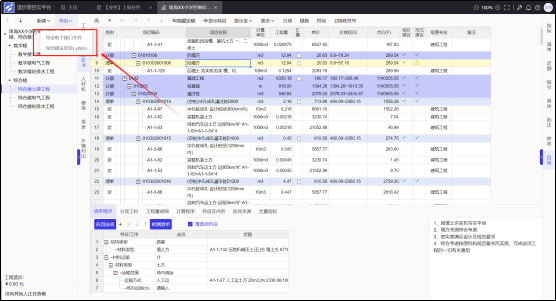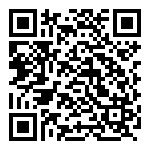1、创建业务
输入业务名称、选择业务流程。
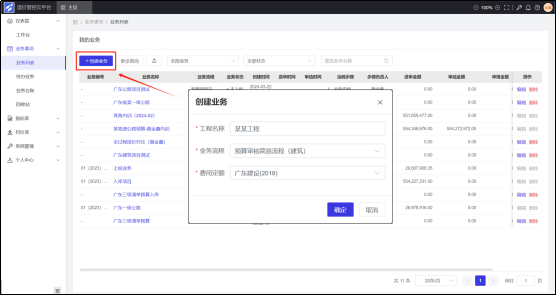
2、添加协审
创建人可添加多个协审人,共同编制此文件,也可设置协审人权限。
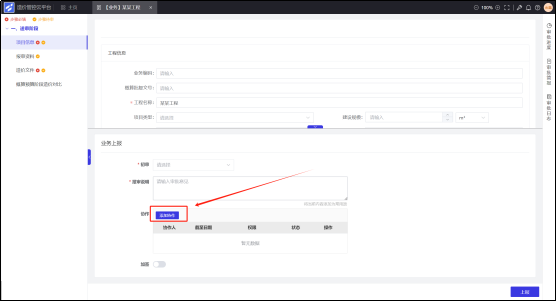
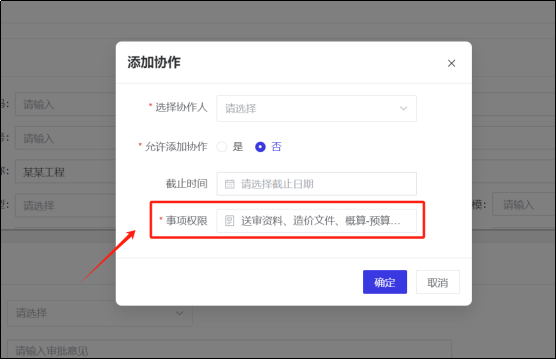
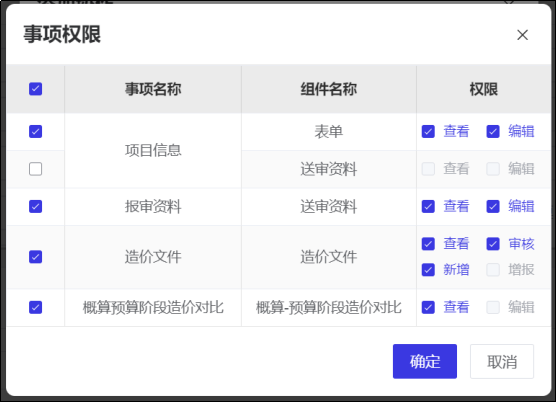
3、送审阶段
(1)项目信息:上报前,上报人需根据项目实际情况填写项目信息。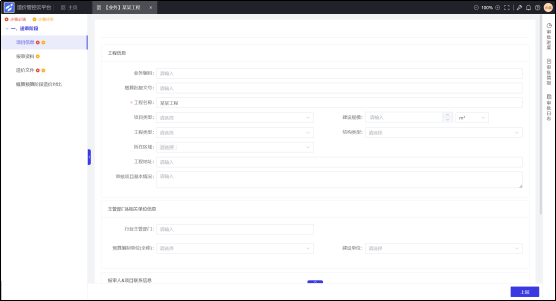
(2)资料清单:上报人可根据项目上传所需资料清单文件,支持多种格式,也可直接拷贝其他业务文件。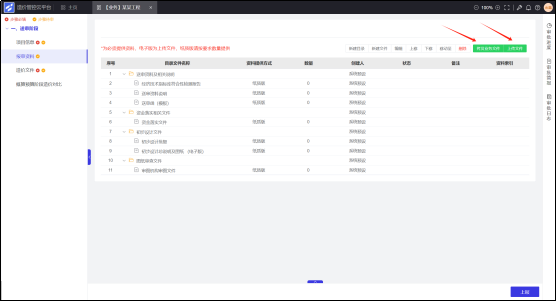
(3)造价文件:提供三种方式创建计价文件
①新建单位工程:从零开始编制,详细操作参照前文“二、造价管控云计价——(一)创建项目”具体操作。
②导入ybpx文件:导入大司空云计价、此云平台导出的软件格式。
③导入cos文件:导入其他计价软件计价文件。
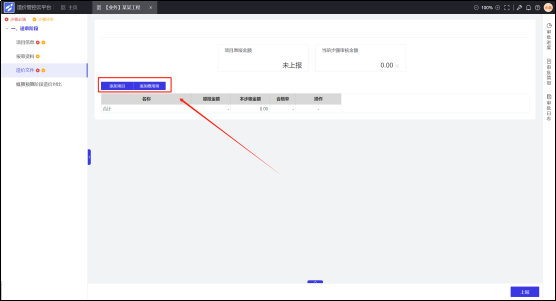
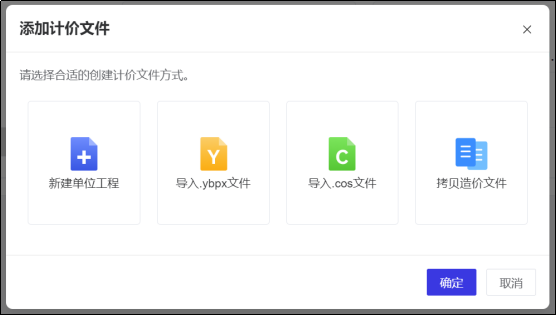
4、 自检
在对清单组完价后,点击造价书界面右下角“自检”按钮。
(1)常规检测
根据所选检查方案,检测项目常规问题,可双击定位修改。
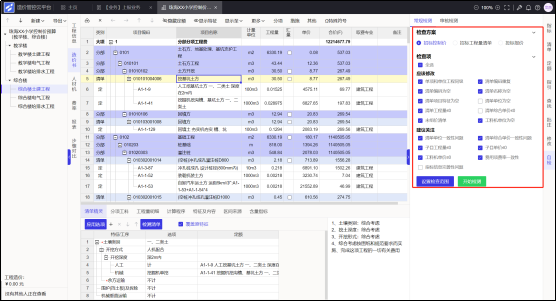
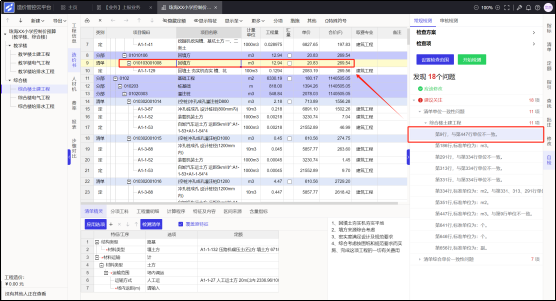
“常规检测”结果
(2)审核检测
①检测清单形式:检测清单名称、项目特征填写是否规范,可双击定位修改,方便送审前自检项目符合性。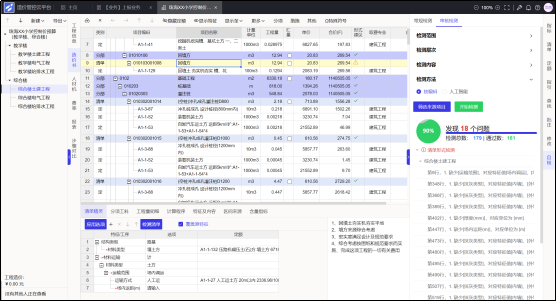
检测清单形式
②检测价格区间:根据入库历史项目指标数据,检测定额套用、主材、材价差、价格区间合理性,可双击定位修改,方便查漏查错,提高审查效率。可筛选不同条件作为区间来源,使指标参考更准确。
检测价格区间

筛选指标
5、批量新建工程
详细操作参照前文“二、造价管控云计价——(一)创建项目”具体操作
6、项目信息/工程信息设置
详细操作参照前文“二、造价管控云计价——(三)项目信息/工程信息设置”具体操作。
7、造价书
详细操作参照前文“二、造价管控云计价——(四)造价书”具体操作。
8、智能材价(人材机)
详细操作参照前文“二、造价管控云计价——(五)智能材价”具体操作。
9、费率界面
详细操作参照前文“二、造价管控云计价——(六)费率界面”具体操作。
10、报表输出
详细操作参照前文“二、造价管控云计价——(七)报表输出”具体操作。
11、文件导出
(1)导出云平台软件格式ybpx;
(2)导出接口文件3.0cos/2.0xml